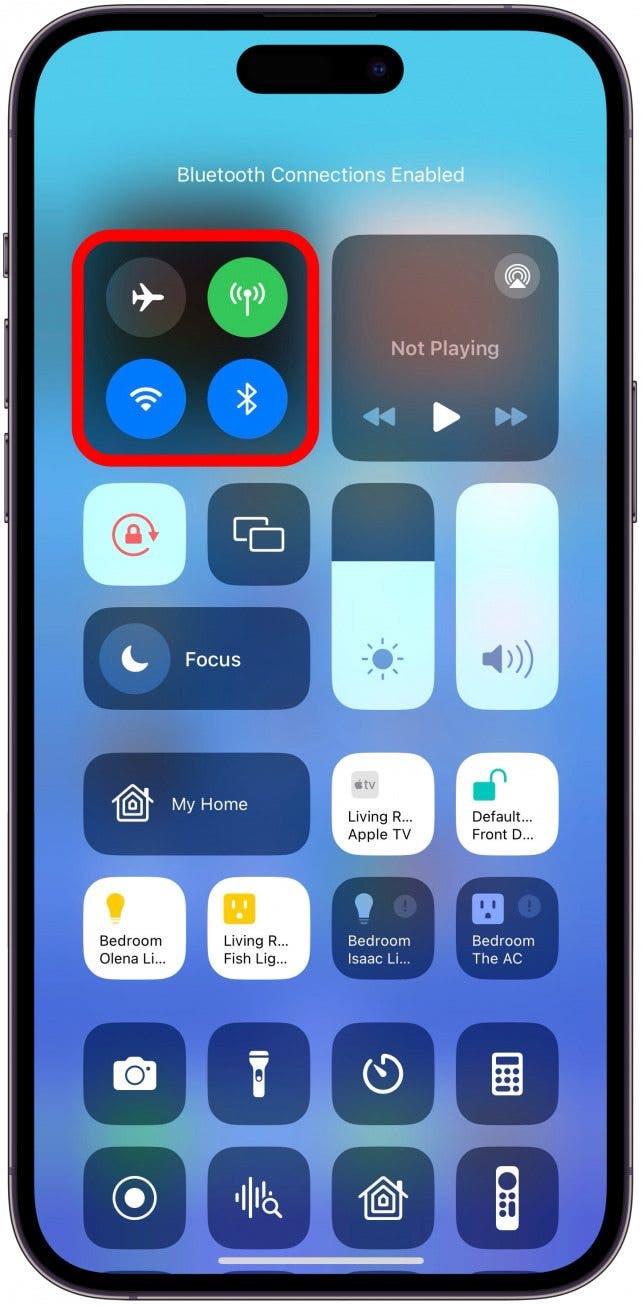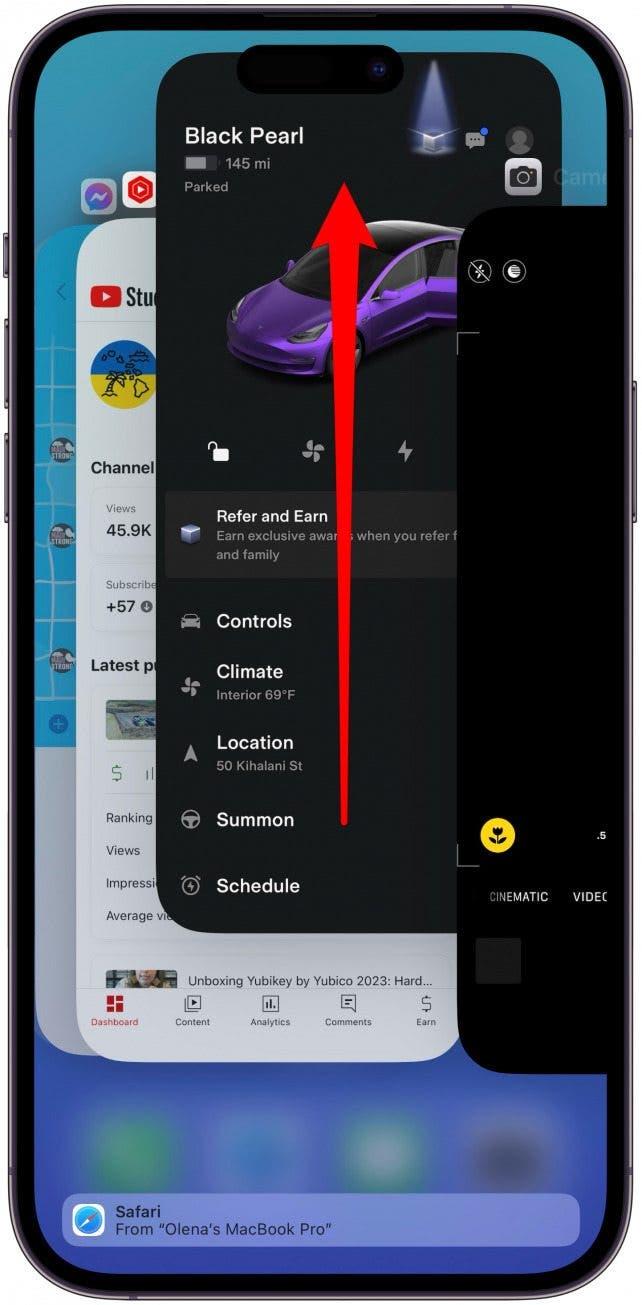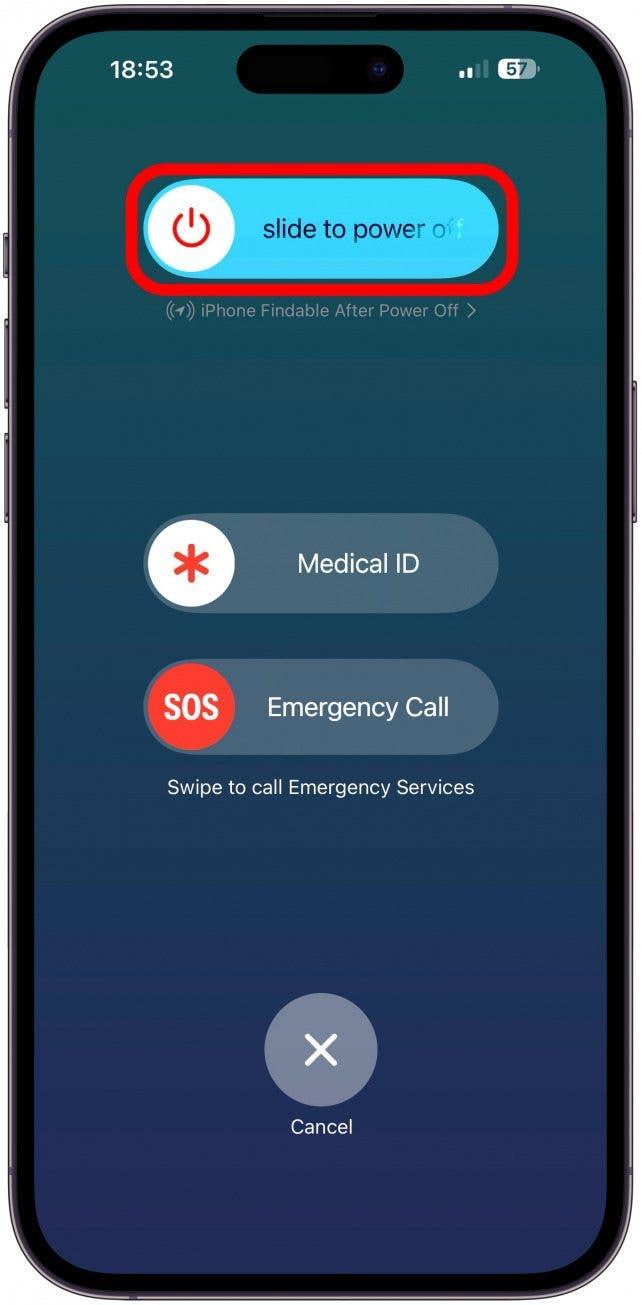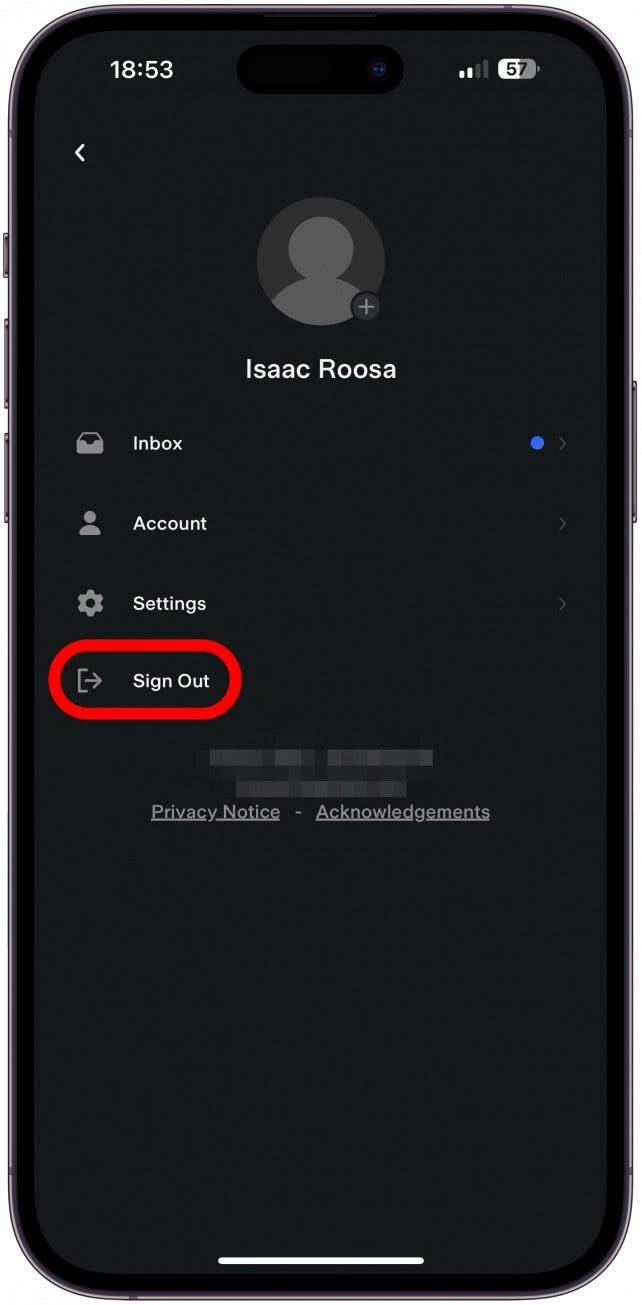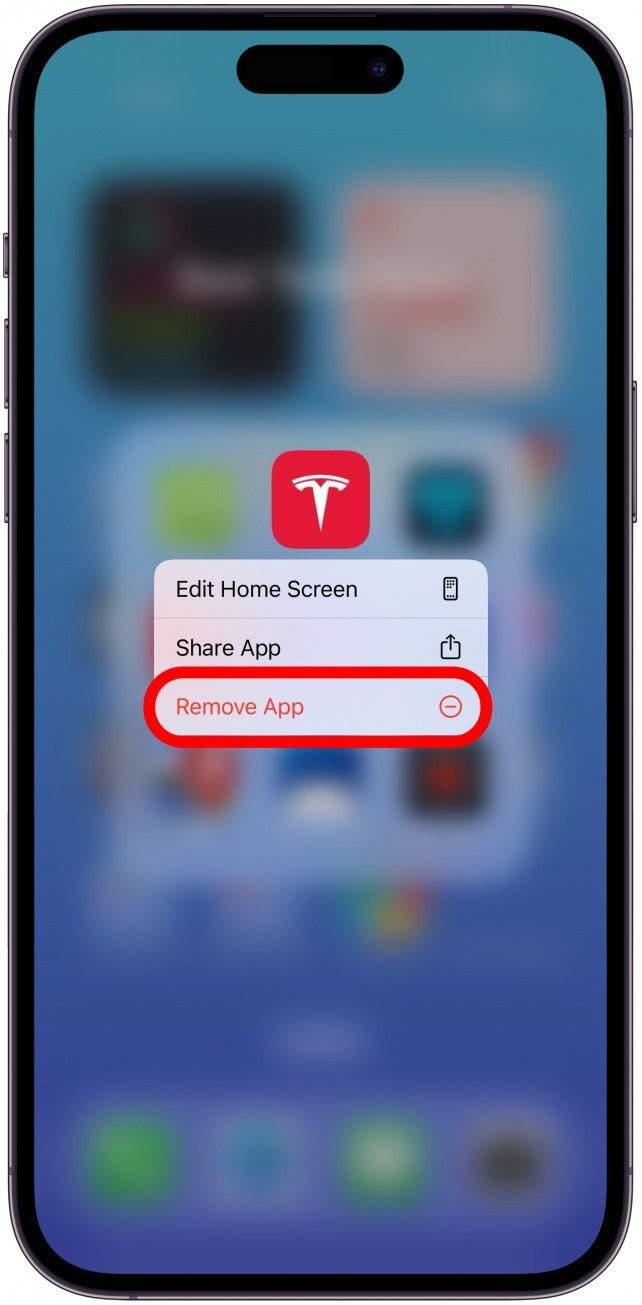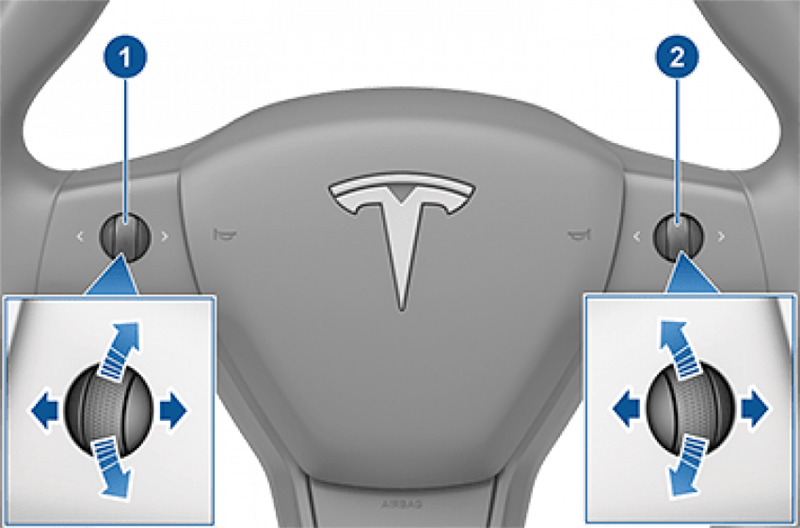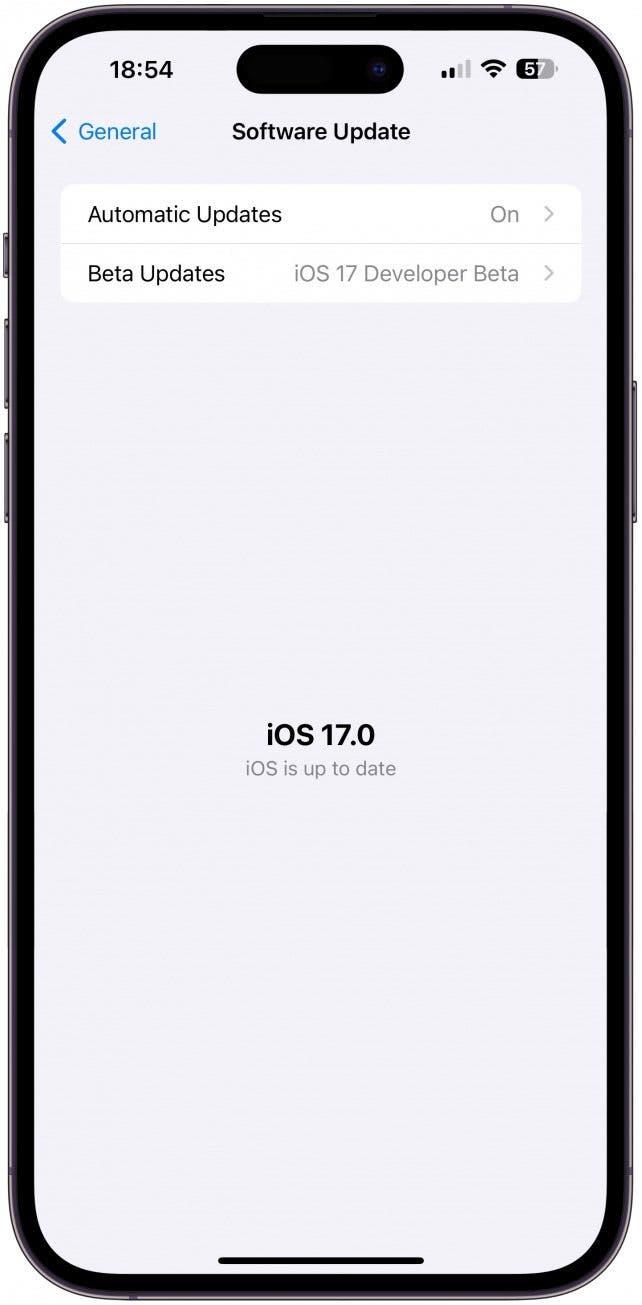Experimentar que la aplicación Tesla no se conecta es un gran punto de dolor para los propietarios de Tesla. Esto provoca que la tecla del teléfono Tesla no funcione y todo tipo de frustraciones. En este artículo, voy a explicar las diversas razones por las que su aplicación Tesla no funciona, los pasos que puede tomar para solucionarlo, y una solución si el problema persiste.
¿Por qué mi teléfono no se conecta a mi coche?
Si su aplicación Tesla no se conecta a su coche, el culpable más probable es una mala conexión Bluetooth, Wi-Fi o celular o fallos de software, ya sea en su teléfono o Tesla. ¡Los pasos a continuación le mostrará cómo solucionar este problema y obtener su aplicación Tesla re-conectado! Si su teléfono o su coche se encuentran en una zona muerta con Internet irregular, no podrá utilizar la aplicación. Yo vivo en Maui y experimento esto a menudo con mi Tesla Model 3. Para obtener más consejos tecnológicos, consulte nuestro boletín gratuito Consejo del día.
Nota
Las capturas de pantalla a continuación son específicos de iPhone, pero todavía se puede seguir estos pasos si usted tiene un teléfono Android.
Cómo solucionar que la aplicación Tesla no se conecte al coche
Repasaré los pasos para solucionar el problema de la aplicación Tesla que no funciona, empezando por las soluciones con más probabilidades de solucionar el problema y más rápidas de probar, para pasar después a las soluciones más lentas y menos probables.
 Descubra las funciones ocultas de su iPhoneObtenga un consejo diario cada día (con capturas de pantalla e instrucciones claras) para que pueda dominar su iPhone en sólo un minuto al día.
Descubra las funciones ocultas de su iPhoneObtenga un consejo diario cada día (con capturas de pantalla e instrucciones claras) para que pueda dominar su iPhone en sólo un minuto al día.
- Asegúrese de que su iPhone está conectado a una red Wi-Fi o móvil fiable y de que tiene activado el Bluetooth.

- Cierre y vuelva a abrir la aplicación Tesla deslizando el dedo hacia arriba en la pantalla para llegar al conmutador de aplicaciones y, a continuación, deslice el dedo hacia arriba en la aplicación.

- Apague el Wi-Fi, el móvil y el Bluetooth de su iPhone, espere 30 segundos y vuelva a encenderlos.

- Reinicie su iPhone.

- Asegúrese de recordar la contraseña, luego cierre la sesión de la aplicación Tesla y vuelva a iniciarla.

- Borre la aplicación de su teléfono y vuelva a instalarla.

- Si puede entrar en su Tesla, aparcar de forma segura y evitar conducir durante unos minutos, reinicie su Tesla manteniendo pulsadas las dos ruedas de desplazamiento del volante.

- Asegúrese de que la aplicación Tesla, su iPhone y su Tesla están actualizados. El problema podría ser un problema conocido que ha sido solucionado por el fabricante de su teléfono, o por Tesla.

Ahora ya sabe qué hacer si su aplicación Tesla no se conecta a su coche.
Consejo profesional
Si experimenta muchos problemas con la aplicación Tesla original, puede que sea el momento de consultar las numerosas aplicaciones Tesla de terceros. ¡Algunas de ellas incluso tienen funciones que no encontrará en la aplicación original! Mi favorita personal es Tessie (4,99 $/mes+), pero puede que quiera probar varias para ver cuál funciona mejor.
Esperamos que haya conseguido poner en marcha su aplicación Tesla y que se sienta seguro de poder solucionar cualquier problema futuro con la aplicación. Si vive en algún lugar con redes de Internet y de telefonía móvil irregulares, es probable que su aplicación Tesla no funcione con frecuencia. Esta es una de las razones para tener su tarjeta llave Tesla o una llave física diferente, como el anillo o pulsera CNICK ($99+), en casos como este si quiere evitar pagar una cara tarifa de remolque.
PREGUNTAS FRECUENTES
- ¿Por qué no se muestran las estadísticas de carga de mi Tesla? Si las estadísticas de carga de su Tesla no se muestran en su aplicación Tesla, pero su aplicación funciona como debería, es posible que su Tesla se haya desconectado. Si la aplicación está actuando de forma extraña, siga los pasos anteriores para solucionarlo.
- ¿Cuál es el número de teléfono del seguro Tesla? La mejor forma de solicitar un seguro o presentar una reclamación es a través de la app. Abra la aplicación Tesla, desplácese hacia abajo, pulse Roadside y seleccione la información relevante allí para obtener asistencia.